Office 2016에서 리본을 사용자 지정하는 방법

이 자습서에서는 Office 2016에서 고유 한 탭을 만들고 단추를 재정렬하고 리본을 조정하는 방법을 보여줍니다.
Microsoft는 Office 2007에 리본을 도입했습니다. 대부분의 사람들은 그것을 좋아하거나 혐오했습니다. 리본의 학습 곡선은 처음에는 약간 가파른 수준이었습니다. 가장 많이 사용 된 모든 명령이 다시 어디에 있는지 알아야했습니다.
Office 2010에서 Microsoft는보다 쉽게리본을 사용자 정의하십시오. 리본 메뉴의 다른 탭으로 이동하여 명령에 액세스하지 않으려는 경우 새 탭을 만들고 가장 많이 사용하는 명령을 추가 할 수 있습니다. 새 탭의 명령을 쉽게 찾을 수 있도록 그룹으로 배열 할 수도 있습니다. Office 2016에서 리본을 사용자 지정하는 전반적인 방법은 약간만 약간 변경하면 동일합니다.
Office 2016에서 리본에 사용자 지정 탭 추가
Word 2016에서 사용자 지정 탭을 추가 할 예정이지만프로세스는 다른 Office 프로그램과 Office 2013에서 동일합니다. 이는 Excel 2016 및 Outlook 2016에서도 작동합니다. Office 2010을 실행중인 경우 해당 Office 버전의 단계에 대한이 단계별 자습서를 읽으십시오.
Office 프로그램을 열고 리본을 마우스 오른쪽 버튼으로 클릭하십시오. 그런 다음 리본 사용자 화 팝업 메뉴에서.
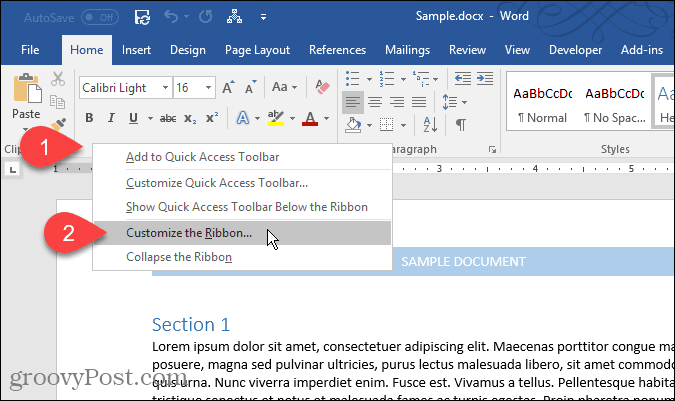
그만큼 리본 및 키보드 단축키 사용자 화 화면 단어 옵션 대화 상자가 표시됩니다. 리본을 사용자 정의하는 방법에는 여러 가지가 있습니다. 리본에 이미있는 기본 탭과 명령의 경우 탭을 숨기고 탭에서 그룹을 이동할 수 있습니다. 기존 탭에 명령을 추가하거나 탭에서 명령을 이동할 수 없습니다.
그러나 리본 메뉴에 맞춤 탭을 추가 할 수 있습니다.그룹에 명령을 추가하고, 탭 순서를 변경하고, 새 탭을 추가하고, 탭에서 새 그룹을 만들고, 탭에서 그룹의 순서를 변경할 수 있습니다.
기본적으로 메인 탭 오른쪽의 목록에 표시됩니다. 이들은 항상 당신이 보는 탭입니다. 또한있다 도구 탭표 또는 이미지와 같이 특정 유형의 콘텐츠를 선택한 경우에만 표시되는 특수 탭입니다. 그만큼 리본 사용자 화 드롭 다운 목록을 사용하면 목록에 표시 할 탭 유형을 선택하거나 두 유형을 모두 표시 할 수 있습니다.
이 예에서는 새 사용자 정의 탭을 작성하고 두 번째 그룹을 탭에 추가하고 (하나는 기본적으로 작성 됨) 그룹에 명령을 추가합니다. 시작하려면 클릭 새로운 탭 오른쪽의 탭 목록 아래에 있습니다.
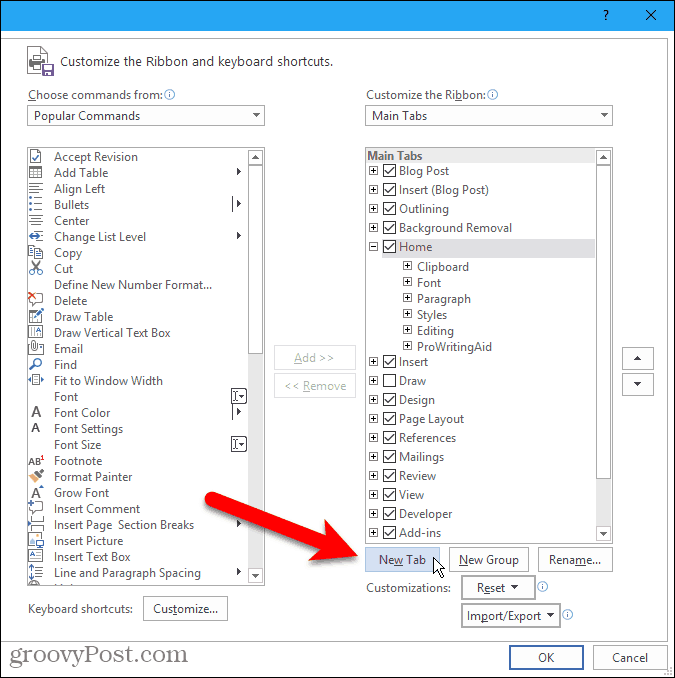
탭 및 그룹 이름 바꾸기
기본적으로 새 탭의 이름은 새로운 탭. 더 나은 이름을 지정합시다.
목록에서 탭을 선택한 다음 이름 바꾸기.
탭 이름을 마우스 오른쪽 버튼으로 클릭하고 이름 바꾸기 팝업 메뉴에서.
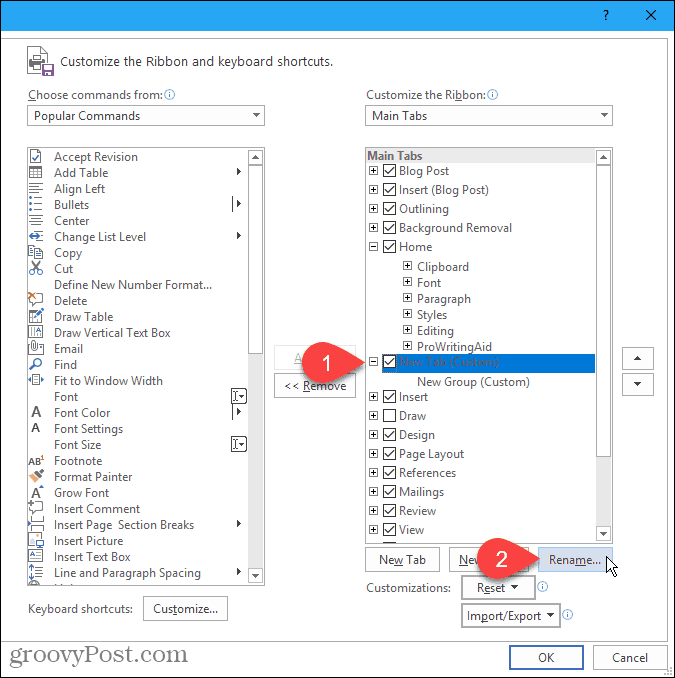
에 탭의 새 이름을 입력하십시오 이름 바꾸기 대화 상자를 클릭하고 승인.
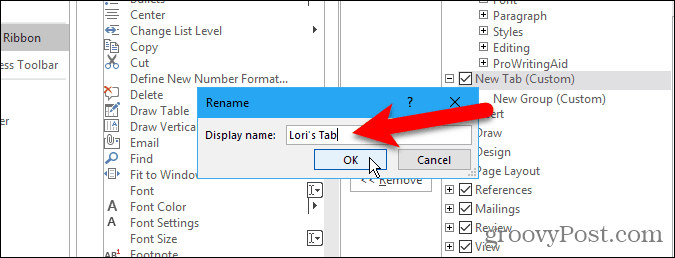
각 탭에는 하나 이상의 그룹이 있어야하므로 그룹이 자동으로 새 탭에 추가됩니다. 해당 그룹의 이름을 바꿉니다.
그룹을 선택하고 클릭 이름 바꾸기탭 이름과 마찬가지로 그룹 이름을 마우스 오른쪽 버튼으로 클릭하고 이름 바꾸기 팝업 메뉴에서.
그만큼 이름 바꾸기 그룹의 대화 상자는 약간 다릅니다. 에 새로운 이름을 입력하는 것 외에도 표시 이름 상자에서 그룹의 아이콘을 선택할 수도 있습니다. 상징 상자.
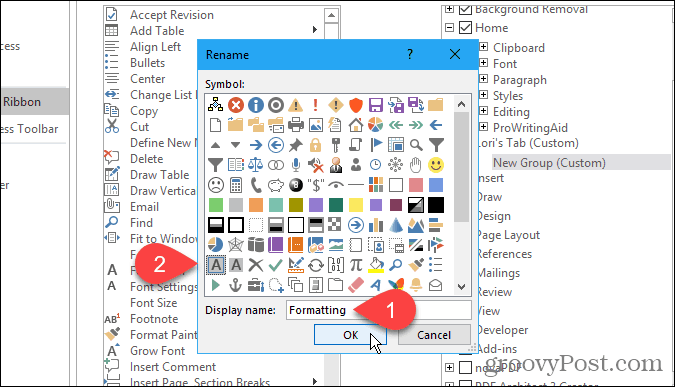
에서 선택한 아이콘 이름 바꾸기 클릭 한 번으로 액세스하기 위해 빠른 액세스 도구 모음에 그룹을 추가하면 그룹의 대화 상자가 사용됩니다. 빠른 실행 도구 모음에 그룹을 추가하려면 그룹 이름을 마우스 오른쪽 버튼으로 클릭하고 빠른 실행 도구 모음에 추가 팝업 메뉴에서.
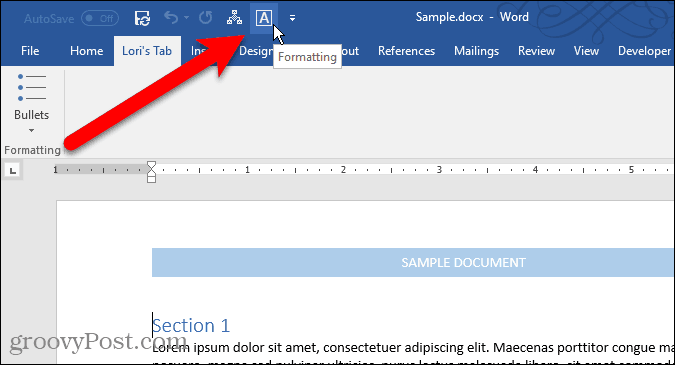
사용자 정의 탭에 명령 추가
이제 탭에 몇 가지 명령을 추가하겠습니다. 명령은 탭의 그룹에만 추가됩니다. 따라서 각 탭에는 하나 이상의 그룹이 있어야합니다.
새 탭에서 그룹에 명령을 추가하려면 왼쪽 목록에서 명령을 선택하고 더하다. 원하는 명령이 보이지 않으면 모든 명령 ~로부터 에서 명령을 선택하십시오 명령 목록 위의 드롭 다운 목록.
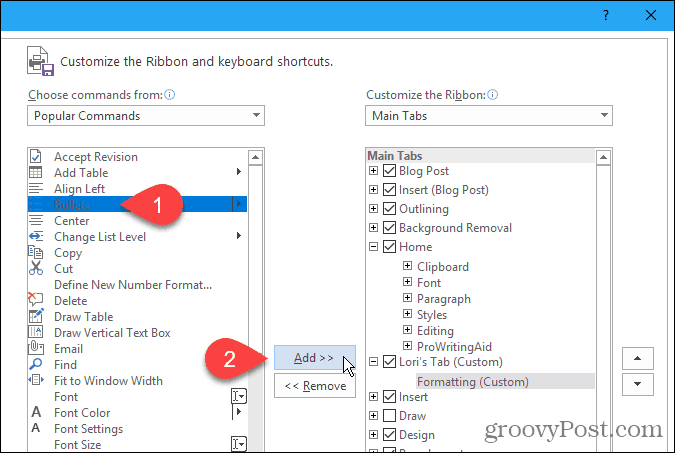
사용자 정의 탭에 새 그룹 추가
앞에서 언급했듯이 그룹은 새 탭에서 명령을 구성하는 데 도움이됩니다. 이제 탭에 두 번째 그룹을 추가하겠습니다.
먼저 탭 이름 또는 탭의 그룹이 선택되어 있는지 확인하십시오. 그런 다음 새로운 그룹.
이제 앞에서 설명한 것처럼 그룹에 명령을 추가하십시오.
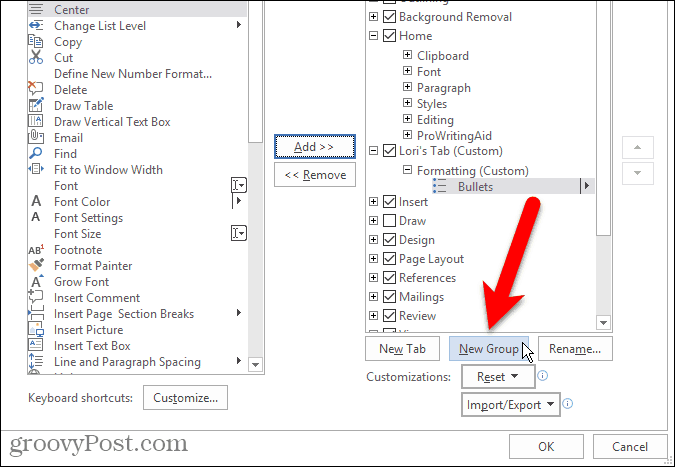
명령, 그룹 및 탭 재정렬
새 탭에서 그룹에 명령을 추가했으며 다시 정렬하기로 결정했습니다.
이동할 명령을 선택하고 오른쪽 위 또는 아래 화살표 단추를 클릭하십시오. 동일한 방식으로 탭의 그룹을 재정렬 할 수 있습니다.
명령을 끌어서 놓을 수도 있습니다.같은 그룹 또는 다른 그룹의 다른 위치. 명령을 다른 사용자 정의 탭의 그룹으로 끌어서 놓을 수도 있습니다. 드래그 앤 드롭은 탭에서 탭간에 그룹을 다시 정렬 할 때도 작동합니다.
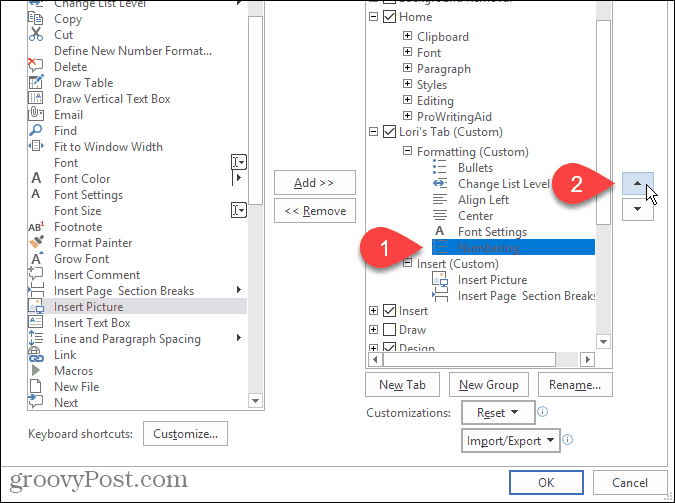
리본에서 탭을 사용자 정의 탭과 내장 탭으로 이동할 수도 있습니다.
탭을 이동하려면 탭을 선택하고 오른쪽 또는 위쪽 화살표를 클릭하십시오. 탭을 끌어다 놓아 이동할 수도 있습니다.

새로운 맞춤 탭 사용
맞춤 탭 설정을 완료하면 승인 에 단어 옵션 대화 상자.
가장 자주 사용하는 모든 명령에 빠르게 액세스 할 수있는 리본 메뉴에 사용자 정의 탭이 표시됩니다.
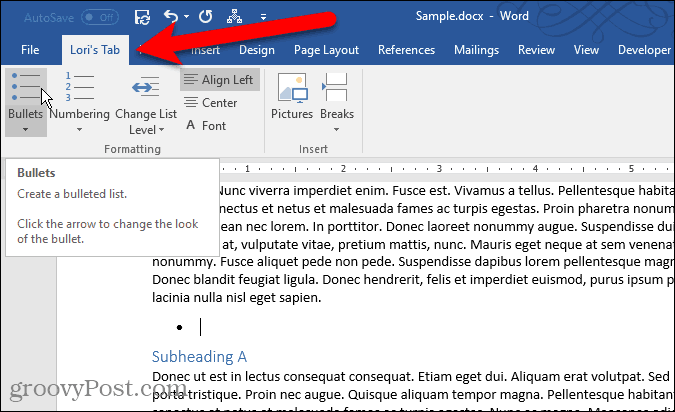
Office에서 사용자 지정 탭을 만들었습니까? 가장 자주 사용하는 사용자 정의 탭에 어떤 명령을 추가 했습니까? 의견에 아이디어를 공유하십시오.










코멘트를 남겨주세요